什麼是離線和在線前 5 名驚人的 MKV 轉換器
 更新於 歐麗莎 / 10 年 2021 月 16 日 30:XNUMX
更新於 歐麗莎 / 10 年 2021 月 16 日 30:XNUMXMatroska 多媒體容器或 MKV 格式是可用的最佳質量之一,這就是它被用於電影和電視節目的原因。 但是,這種文件格式是未壓縮的類型,這意味著它們與其他視頻格式相比要大得多。
如上所述,由於文件大小有多大,強烈建議將 MKV 文件轉換為不同的文件格式。 所以現在,我們提出了通過轉換最小化 MKV 文件大小的最簡單方法,而不會帶來麻煩和質量損失。
此外,在下面的這篇文章中,我們展示了 5 種不同的 MKV 文件轉換器,您可以從中進行選擇。 所以現在,繼續前進,讓我們開始探索根據您的需求和操作系統尋找最合適的 MKV 轉換器。
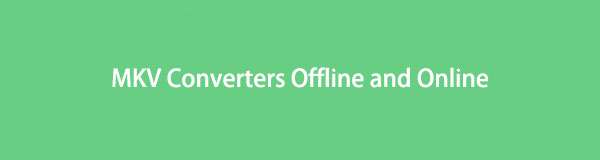

指南清單
1. 前 5 名 MKV 轉換器
FoneLab 視頻轉換器終極版
FoneLab 視頻轉換器終極版 是一個多功能工具,除了文件轉換之外,還可以執行多種功能。 它旨在幫助您將 MKV 等媒體文件轉換為另一種格式,並提供多種輸出和輸入格式供您選擇。 此外,FoneLab 具有壓縮功能,也推薦用於縮小媒體文件的大小。 不僅如此,在轉換文件之前,您還可以對其進行更改和自定義。 該工具不僅僅是為了吸引客戶而稱為 Video Converter Ultimate。 但是,該工具的多功能性涵蓋了您所有的轉換和編輯需求,因此贏得了“終極轉換器”的稱號。
FoneLab Video Converter Ultimate 更棒的是,它可在 Windows 10、8.1、8、7、Vista、XP 和 Mac OS 10.12 及更高版本上使用。
FoneLab Video Converter Ultimate 上可用的 5 個主要關鍵功能:
- 視頻和音頻轉換器
- 開膛手
- MV製作器
- 拼貼製作器
- 具有眾多功能的工具箱
優點:
- 它是一個多功能程序,支持多種輸入和輸出文件格式。 它是一個多功能實用程序,支持多種輸入和輸出文件格式。
- 批量轉換不同格式的文件。
- 它具有用戶友好的界面和簡單明了的導航按鈕。
- 它帶有內置的編輯工具和快速的相位轉換速度。
- 除了轉換之外,該程序還提供了一套全面的高級重要工具功能,可以為您提供幫助。
Adobe Premiere Pro中
Adobe Premiere Pro 是 Adobe Incorporated 創建的專業編輯程序。 該程序允許您創建視頻內容,您可以在其中添加音頻和視覺效果,根據您的喜好進行更改,尤其是將其導出為您選擇的格式。 它是最常用的視頻編輯程序之一。 它通常由專業或經驗豐富的編輯和內容創建者使用,但在要求更高的操作中使用起來可能會很困難。
優點:
- 它包括幾個專業級的編輯和定制功能。
- 支持我們的多種格式
缺點:
- 界面既不用戶友好,也不適合初學者
- 支持有限的輸入格式
- 不支持批量轉換
- 轉換和渲染需要很長時間
VLC Media Player
VLC Media Player 是一款開源流媒體服務器和播放器,支持多種格式並在多種平台上運行。 它還可以在不同格式之間轉換視頻和音頻,因此它不僅是觀看視頻的工具。 該播放器允許您在各種支持的視頻格式之間進行轉換。
優點:
- 無需成本,安裝簡單
缺點:
- 僅支持有限數量的輸入和輸出格式
- 轉換程序令人困惑
iTunes
Apple iTunes 是一個允許您下載、播放和管理音頻和視頻文件的程序。 它最初是作為 iPod 擁有者的媒體播放器而設計的,後來逐漸開發了該程序,現在可以用作轉換器。 現在,它可以用作轉換器將多種媒體文件格式轉換為不同的編碼器和格式。 但是,與也可用作轉換器的其他媒體播放器相比,它支持的輸出格式範圍較小。
優點:
- 保存轉換文件的副本以及原始文件
缺點:
- 輸入輸出文件格式有限
- 僅音頻編碼器是有限的
- 轉換壓縮格式時,質量有所下降
Convertio文件轉換器
Convertio File Converter 是一款免費的在線轉換器,不僅可以轉換視頻、音頻和圖像等媒體文件,還可以轉換文檔、演示文稿、矢量和電子書文件。 該程序可隨時通過 Windows、Mac 甚至移動設備上的任何網絡瀏覽器在線訪問和訪問。 在這一點上,它是 MKV 文件轉換器的絕佳工具。 但是,它是一種依賴於互聯網的在線工具,因此如果您沒有互聯網連接,則不能將其用作替代轉換器。
優點:
- 免費且可訪問的在線轉換器
- 廣泛支持的輸入和輸出格式
缺點:
- 取決於你的網速
- 沒有內置編輯器
- 輸入格式的文件大小有限
Video Converter Ultimate是最好的視頻和音頻轉換軟件,可以快速,高輸出圖像/聲音質量將MPG / MPEG轉換為MP4。
- 轉換任何視頻/音頻,例如MPG,MP4,MOV,AVI,FLV,MP3等。
- 支持1080p / 720p HD和4K UHD視頻轉換。
- 強大的編輯功能,如修剪,裁切,旋轉,效果,增強,3D等。
2. 使用 FoneLab Video Converter Ultimate 轉換 MKV 文件的專業方法
正如剛才提到的, FoneLab 視頻轉換器終極版 是一種轉換器,可用於將各種格式的媒體文件轉換為不同的格式。 您可以使用 FoneLab Video Converter Ultimate 將 MKV 轉換為 MP3,或盡可能有效地輕鬆快速地轉換為任何其他格式。
使用 FoneLab Video Converter Ultimate 將 MKV 轉換為任何文件格式的步驟:
步驟 1首先,下載並安裝 FoneLab Video Converter Ultimate。 安裝後運行該程序。

步驟 2點擊 添加文件 或直接從界面將您的 MKV 文件拖放到程序中。 請務必注意,您可以一次轉換多個文件,即使它們採用不同的格式。

步驟 3接下來,從配置文件列表中選擇所需或預期的輸出格式,或單擊 全部轉換 至。

步驟 4如果您需要更改或修剪 MKV 文件,請選擇 編輯 or 切 如果需要,請從菜單中選擇圖標 編輯 MKV 因此。 然後點擊 OK 保存您所做的更改。
步驟 5您還可以控制音頻質量和文件大小。 在 個人資訊, 選擇 設定. 您可以在此處更改視頻或音頻編碼器,以及採樣率、通道、比特率等。 要確認更改,請單擊 OK.

步驟 6最後點擊 轉 將 MKV 轉換為您想要的格式。

3. 上面提到的所有 5 款 MKV 轉換器的全尺寸對比圖
為了輕鬆確定要使用的工具,以下是上述 5 種不同 MKV 轉換器的全尺寸比較圖。 這可能有助於您在為 MKV 文件選擇轉換器時做出決定。
| FoneLab 視頻轉換器終極版 | Adobe Premiere Pro中 | VLC Media Player | iTunes | Convertio(在線轉換器) | |
| 輸出質量 | 高質量/無損轉換 | 質量輸出 | 質量輸出 | 質量輸出 | 質量輸出 |
| 程序接口 | 直接/簡單 | 嚇人的 | 撲朔迷離 | 撲朔迷離 | 简单安装 |
| 轉換過程 | 容易 | 容易 | 撲朔迷離 | 撲朔迷離 | 容易 |
| 轉換/渲染速度 | 快相 | 放慢 | 放慢 | 快相 | 取決於網速 |
| 內置編輯器 | 是 | 是 | 沒有 | 沒有 | 沒有 |
| 批量轉換 | 是 | 沒有 | 是 | 是 | 是 |
| 支持的操作系統 | Windows和Mac | Windows和Mac | Windows和Mac | Windows 和 Mac(僅適用於最新版本) | Windows和Mac |
4. MKV 轉換器的常見問題
將 MKV 轉換為 MP4 時是否有質量損失?
將 MKV 轉換為 MP4 時根本不會有質量損失。 這是因為兩種格式都是相同的容器格式。
什麼媒體播放器最適合播放 MKV 文件?
VLC 媒體播放器是最流行的媒體播放器之一,可以播放 MKV 文件。 它也是免費的,並且可以在所有主要操作系統上輕鬆獲得,例如 Windows、Mac OS X、iOS 以及 Android。
MKV 使用有損壓縮還是無損壓縮?
MKV 是一種使用無損壓縮的視頻文件。
隨著我們的結束,您現在可以更輕鬆地確定哪種 MKV 轉換器適合您的需求和能力。 此外,提供的所有工具都非常適合使用,但有一個工具在其他工具中脫穎而出,那就是 FoneLab 視頻轉換器終極版. 該程序不僅為您提供轉換,還為您提供編輯和其他功能。 儘管如此,決定權在你手中。
Video Converter Ultimate是最好的視頻和音頻轉換軟件,可以快速,高輸出圖像/聲音質量將MPG / MPEG轉換為MP4。
- 轉換任何視頻/音頻,例如MPG,MP4,MOV,AVI,FLV,MP3等。
- 支持1080p / 720p HD和4K UHD視頻轉換。
- 強大的編輯功能,如修剪,裁切,旋轉,效果,增強,3D等。
